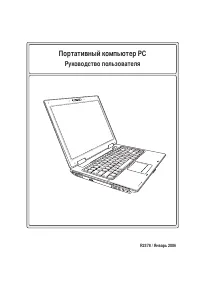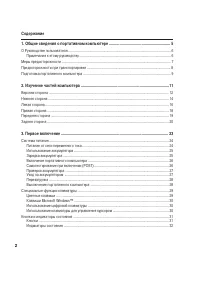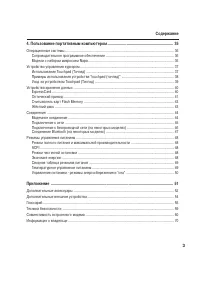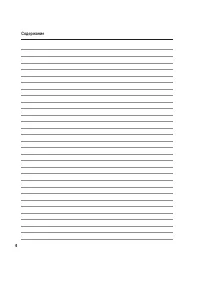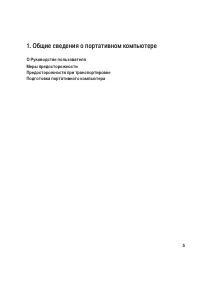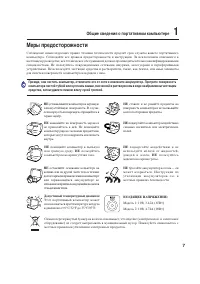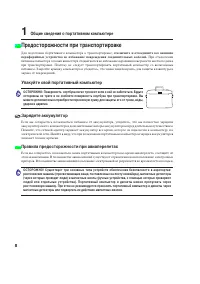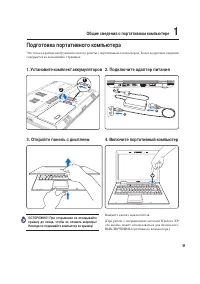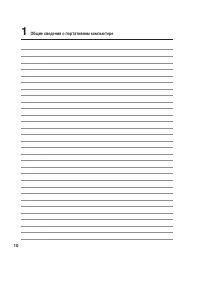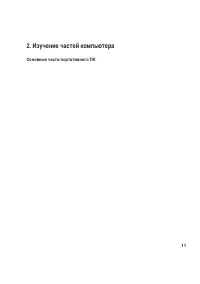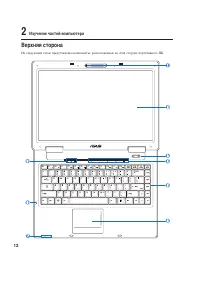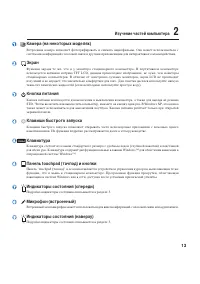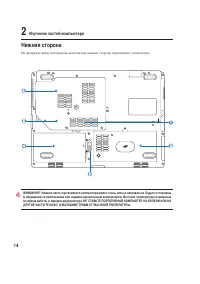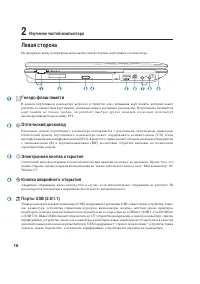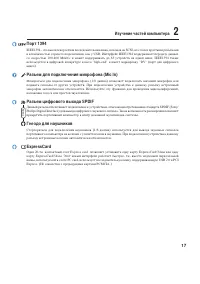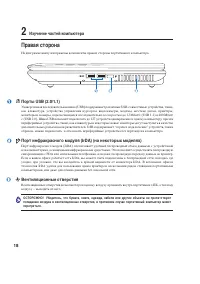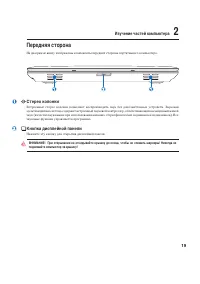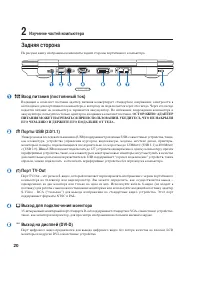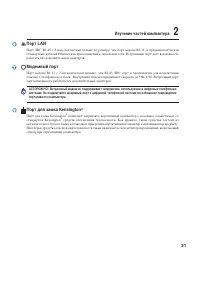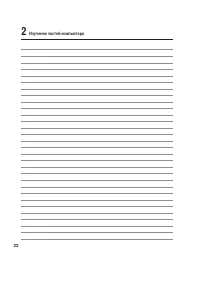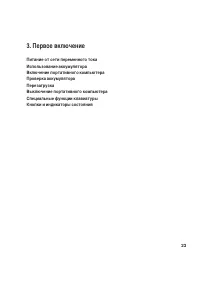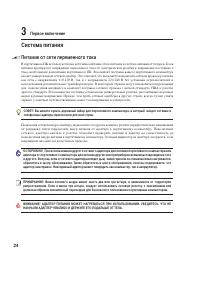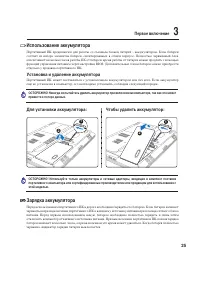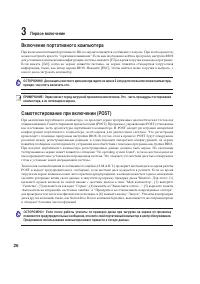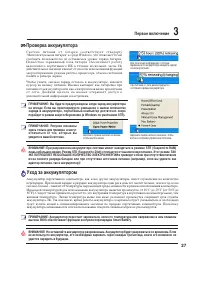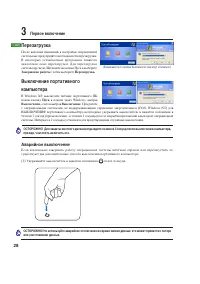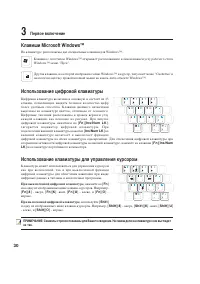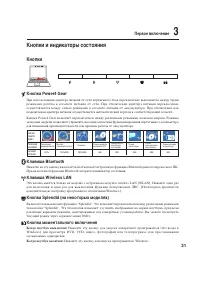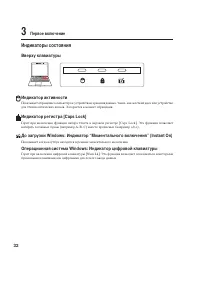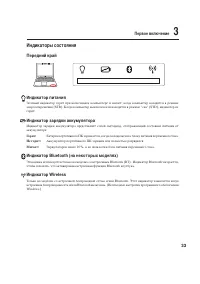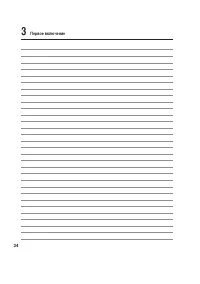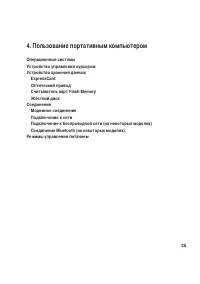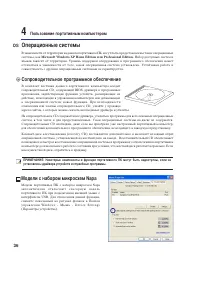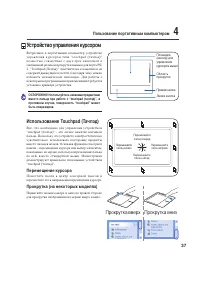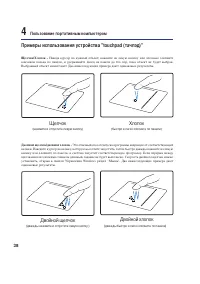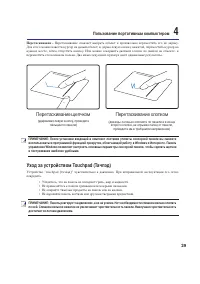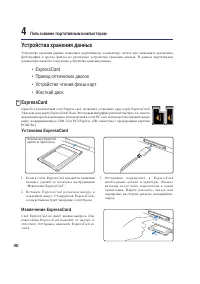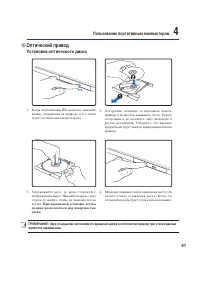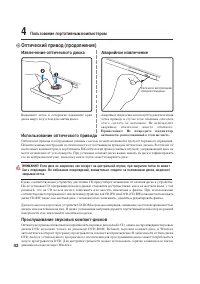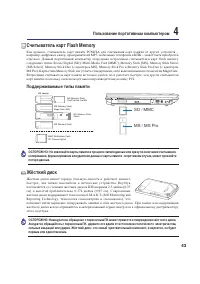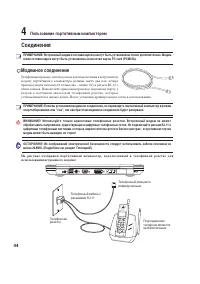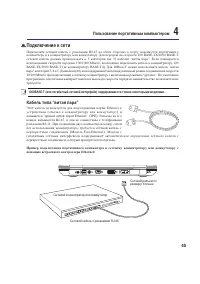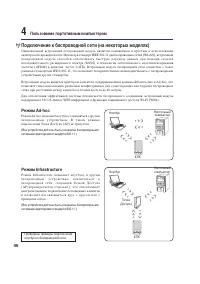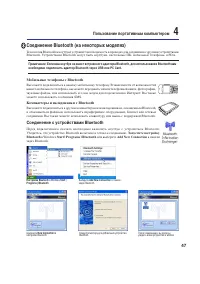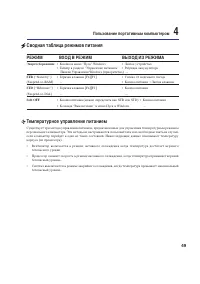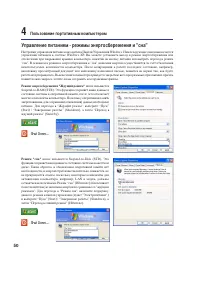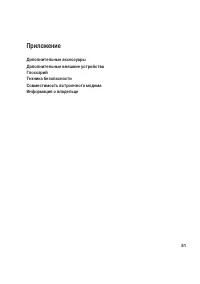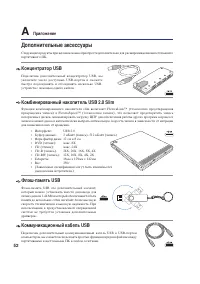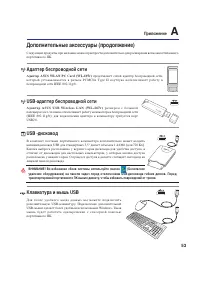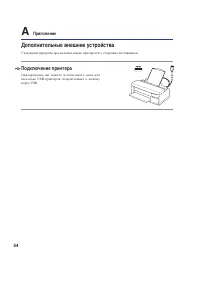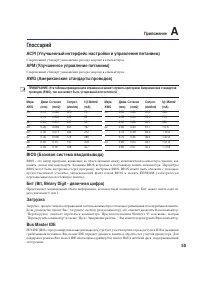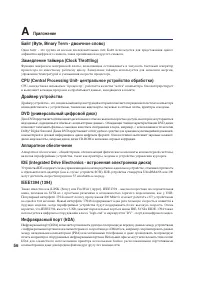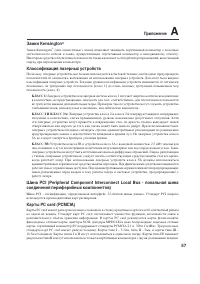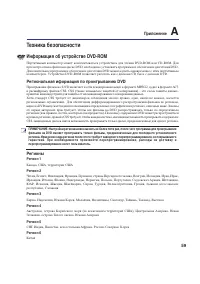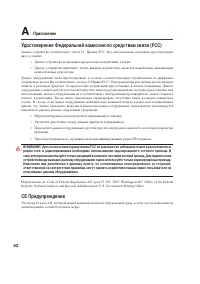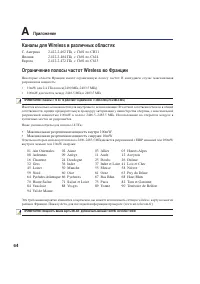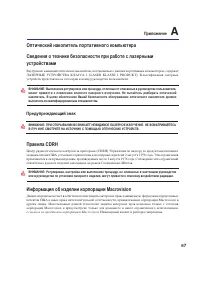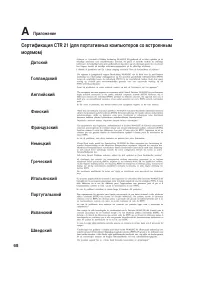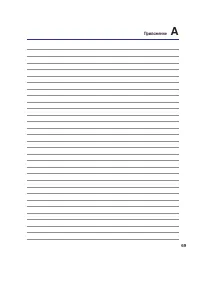Ноутбуки ASUS A8Jr - инструкция пользователя по применению, эксплуатации и установке на русском языке. Мы надеемся, она поможет вам решить возникшие у вас вопросы при эксплуатации техники.
Если остались вопросы, задайте их в комментариях после инструкции.
"Загружаем инструкцию", означает, что нужно подождать пока файл загрузится и можно будет его читать онлайн. Некоторые инструкции очень большие и время их появления зависит от вашей скорости интернета.
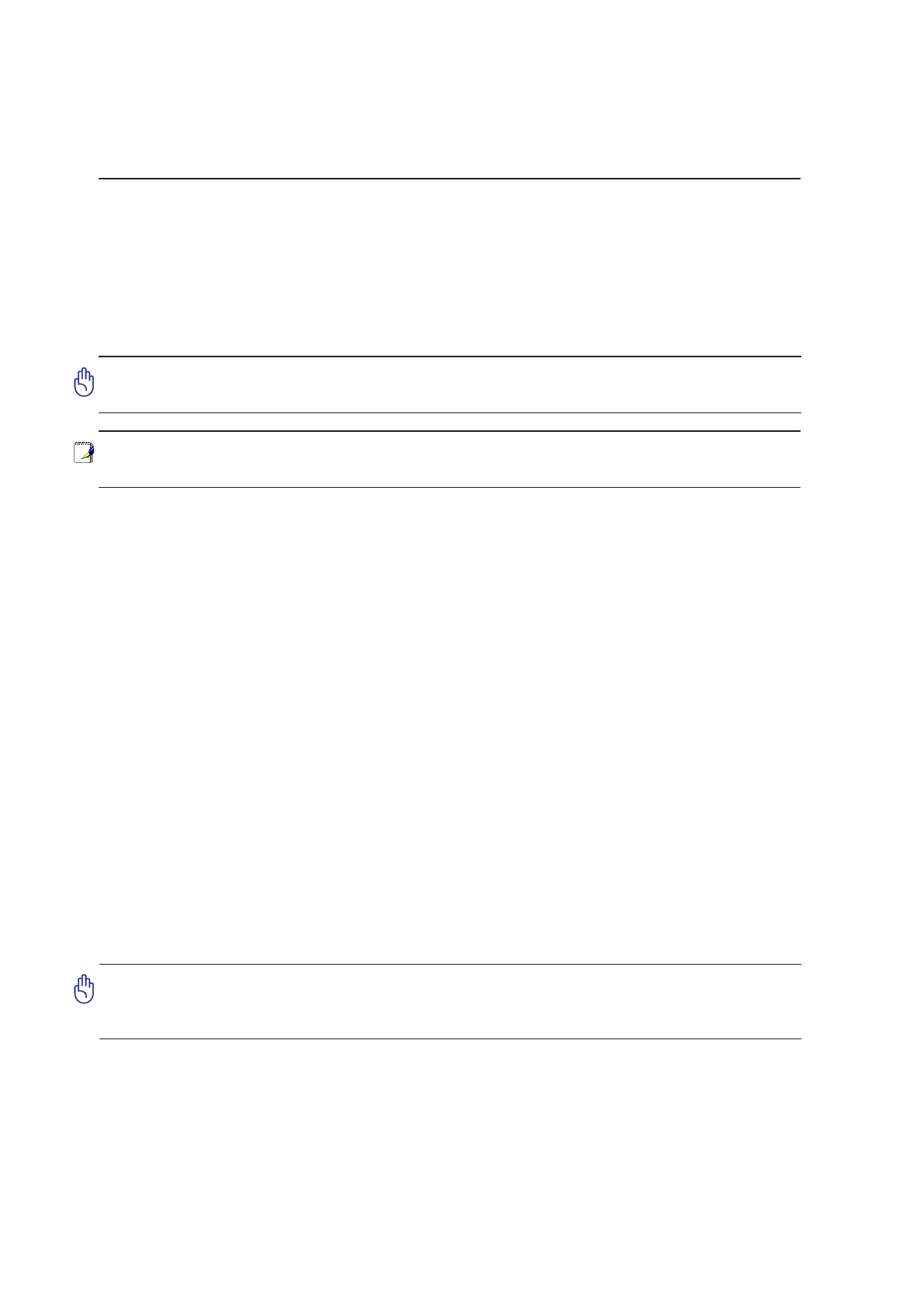
26
3
ервое включение
$амотестирование при включении (POST)
=ри включении портативного компьютера, он проходит серию программных диагностических тестов под
общим названием "амотестирование при включении (POST). =рограммы, управляющие POST установлены
как постоянная часть архитектуры портативного компьютера. POST входит регистрация аппаратной
конфигурации портативного компьютера, необходимая для диагностики системы. Эта регистрация
происходит с помощью программы настройки BIOS. случае, если в процессе POST будут обнаружены
различия между регистрационными данными и существующей аппаратной конфигурацией, на экране
появится сообщение о необходимости устранения несоответствия с помощью программы настройки BIOS.
=ри покупке портативного компьютера регистрационные данные должны быть верны. =о окончании
тестирования на экране может появится сообщение "No operating system found", если на жестком диске не
была предварительно установлена операционная система. Это означает, что жесткий диск был обнаружен и
готов к установке новой операционной системы.
uехнология самонаблюдения и сообщения об ошибках (S.M.A.R.T.) проверяет жесткий диск во время работы
POST и выдает предупредительное сообщение, если жесткий диск нуждается в ремонте. ?сли во время
загрузки на экране появилось какое либо серьезное предупреждение, касающееся жесткого диска, немедленно
сделайте резервные копии своих данных и запустите программу проверки диска Windows. >ля этого: (1)
щелкните правой кнопкой на любой иконке с жестким диском в окне "5ой компьютер", (2) выберите
""войства", (3) щелкните на закладке ""ервис", (4) нажмите на "ыполнить сейчас...", (5) выделите пункты
"Автоматически исправлять системные ошибки" и "=роверять и восстанавливать поврежденные сектора",
для проверки в том числе и на физические неполадки, и (6) нажмите кнопку "*апуск". Утилиты для проверки
диска других компаний, такие, как Norton Disc Doctor компании Symantec, выполняют те же операции проще
и обладают большим числом функций.
;ключение портативного компьютера
=ри включении питания портативного =K на экране появляется сообщение о запуске. =ри необходимости,
можно настроить яркость "горячими клавишами". ?сли вам необходимо войти в программу настроек BIOS
для установки или изменения конфигурации системы, нажмите [F2] во время загрузки для входа в программу.
?сли нажать [Tab], когда на экране появится заставка, на экране появится стандартная загрузочная
информация, такая, как номер версии BIOS. ажмите [ESC], чтобы войти в меню загрузки и выбрать, с
какого диска загружать компьютер.
,/>EА<,>: Экран мигает перед загрузкой при включении питания. Это - часть процедуры тестирования
компьютера, а не неполадка в экране.
О$BООC<О! >сли после работы утилиты по проверке диска при загрузке на экране по-прежнему
появляются предупредительные сообщения, отнесите свой портативный компьютер в центр обслуживания.
родолжение использования компьютера может привести к потере данных.
О$BООC<О! Yля защиты жесткого диска всегда ждите не менее 5 секунд после выключения компьютера,
прежде, чем опять включить его.